在处理Excel表格时,常常会遇到需要在表格里进行操作方法测试或演示的情况,可有时表格中的真实数据不便公开,这时候就需要往单元格中输入一些随机数字来用于测试或演示。以往可能大家都是挨个手动输入数字,但其实Excel功能强大,借助公式就能轻松生成随机数字,其中就不得不提到“=RANDBETWEEN”这个函数。
一、RANDBETWEEN函数介绍
“=RANDBETWEEN”函数的作用是可以随机生成指定范围内的随机整数。它包含两个参数,第一个参数代表数字范围的下限,也就是生成的随机整数最小可以是这个数值;第二个参数则是数字范围的上限,意味着生成的随机整数最大不会超过这个数值。
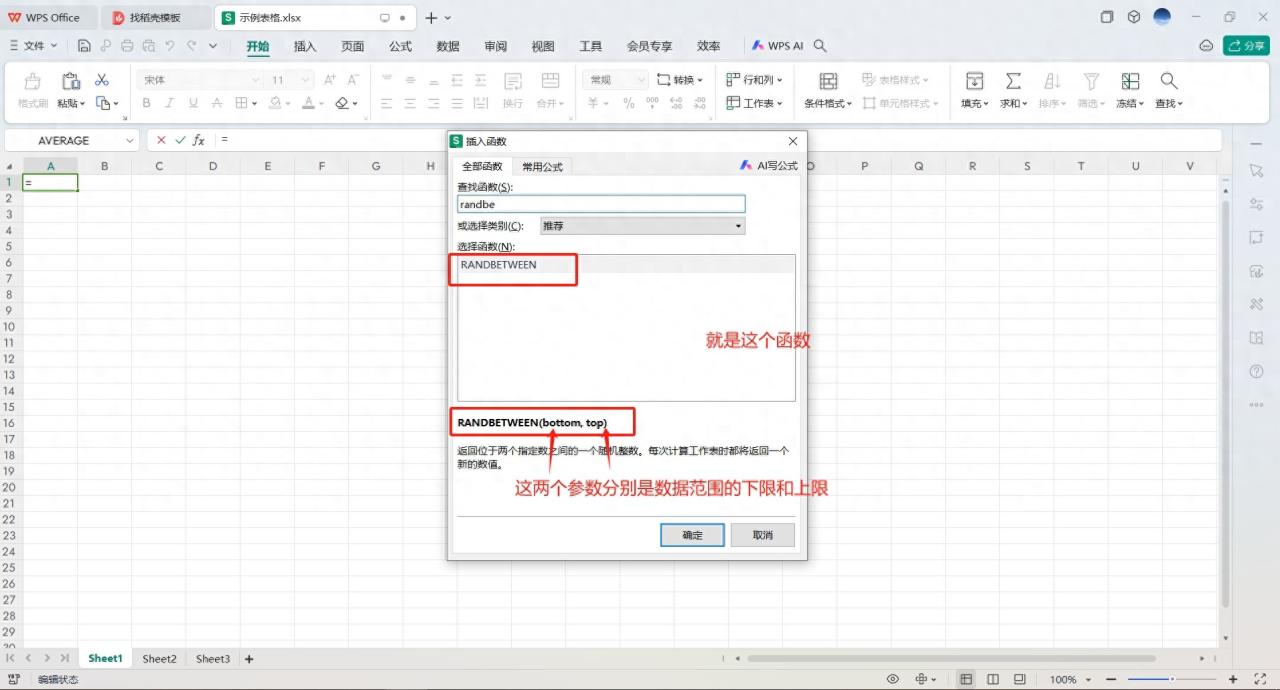
二、生成指定范围随机整数的示例(以1 - 200为例)
假设我们要在Excel表格中生成1 - 200之间的随机整数,操作步骤如下:
输入函数公式:
在需要生成随机整数的单元格中输入“=RANDBETWEEN(1,200)”。这里的“1”就是我们设定的数字范围下限,“200”则是上限,输入完成后按下回车键,该单元格就会随机生成一个介于1到200之间的整数。
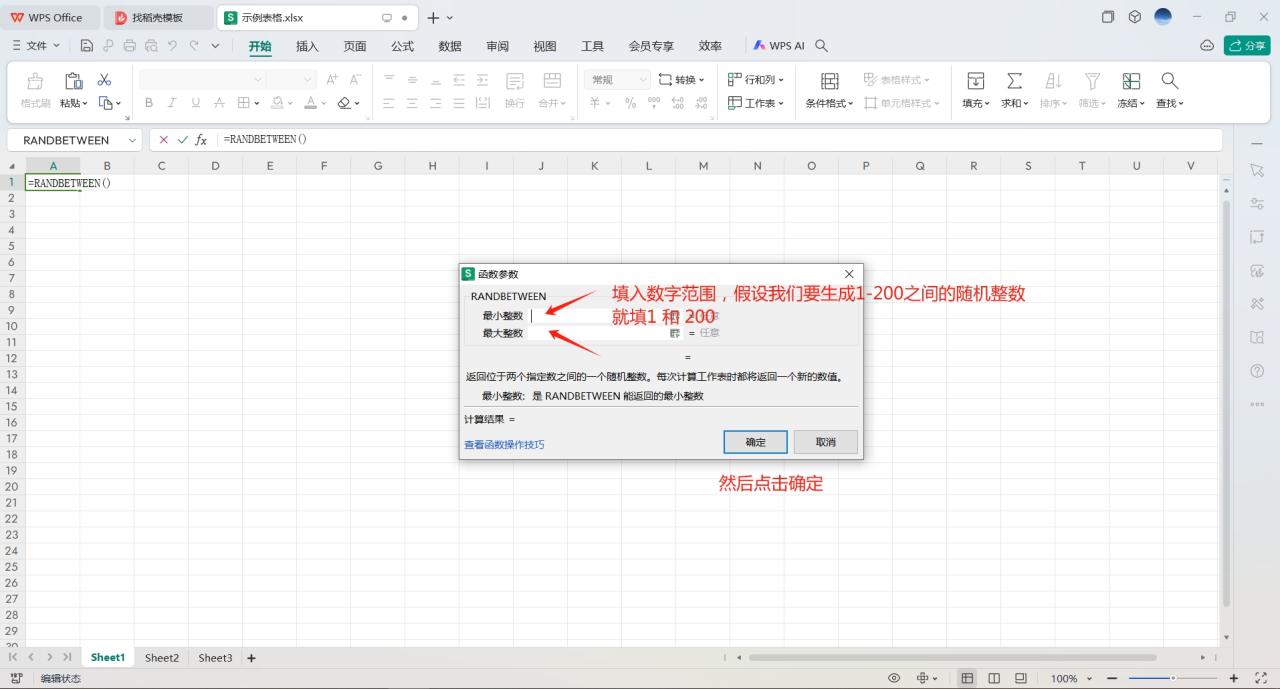
生成效果如下:
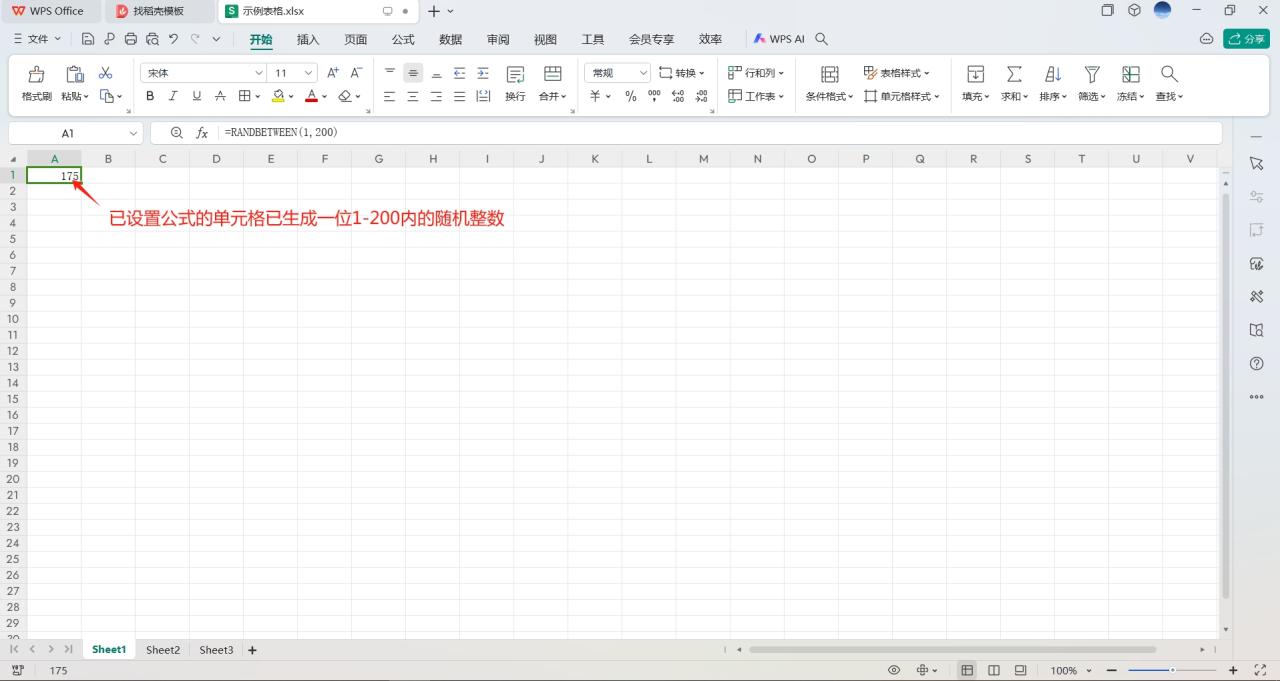
三、自动填充生成更多随机整数
1、定位填充柄:
当在第一个单元格中成功生成随机整数后,将鼠标指针移至这个单元格的右下角位置,此时鼠标指针会变成黑色的“+”形状,这个黑色“+”就是填充柄,它是实现快速填充公式、复制单元格内容等操作的关键标识。
2、进行填充操作:
鼠标指针变成黑色“ ”后,按住鼠标左键,然后根据实际需求向下或向右滑动鼠标,拖动经过的单元格就会自动填充刚才输入的“=RANDBETWEEN(1,200)”这个公式,并且每个单元格都会自动生成相应的随机整数,从而快速地为多个单元格生成符合要求的随机数字,大大提高了生成测试或演示用随机数字的效率。
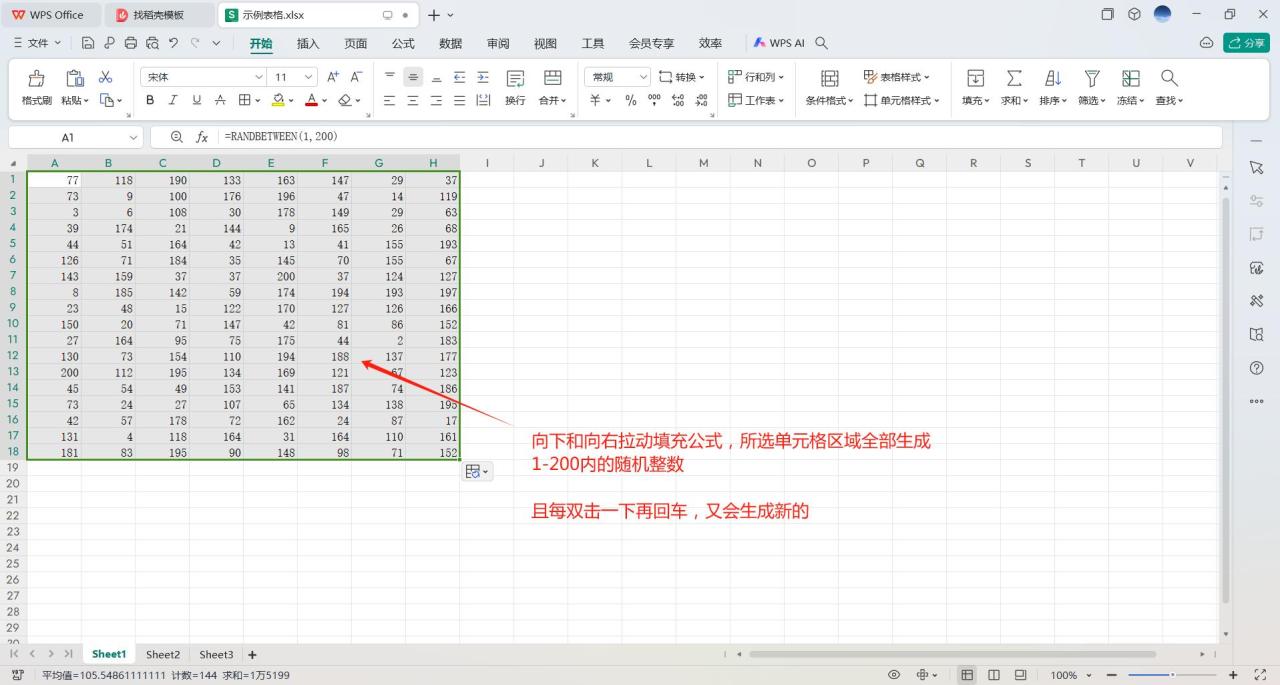
这种利用“=RANDBETWEEN”函数生成随机整数的方法是不是很方便呢?大家赶快去Excel表格中试试吧,相信很快就能掌握并运用到实际的操作场景中哦!










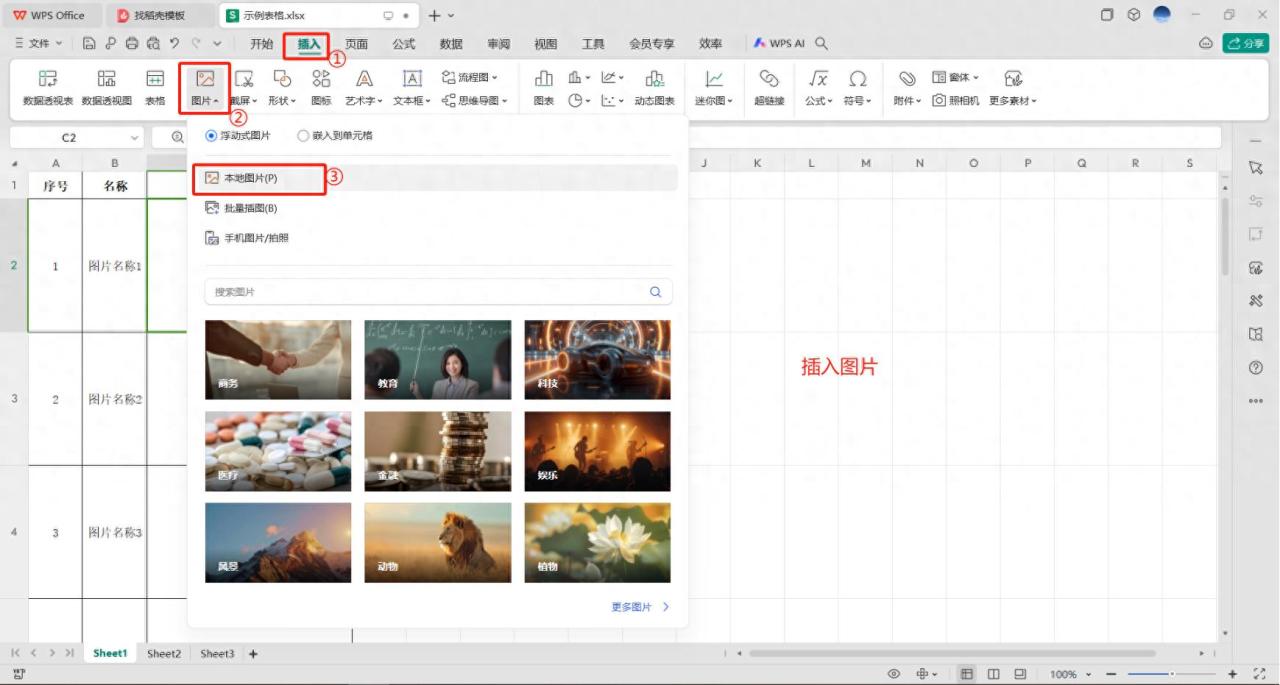
评论 (0)